Puede exportar los datos de sus activos de software desde la página Activos de software.
- En la Consola, navegue hasta la página .
Note: Si tiene varias cuentas seleccionar su organización en la esquina superior izquierda, situada junto a la LogMeIn Resolve logo.
- Seleccione la flecha púrpura hacia arriba de la derecha y seleccione una opción de exportación de la lista.
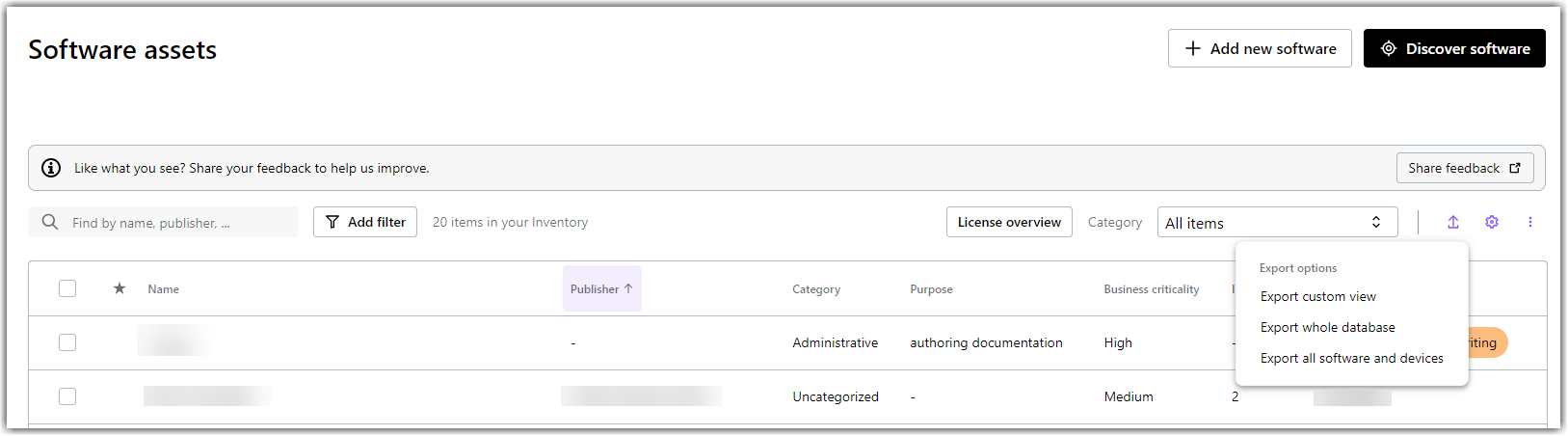
- Exportar vista personalizada : Esta opción le permite exportar únicamente los elementos que se muestran actualmente en su vista personalizada. Esto es útil cuando quiere exportar un subconjunto específico del inventario que ha filtrado o clasificado en una forma concreta.
- Exportar toda la base de datos : Esta opción le permite exportar todos los elementos de su inventario, independientemente de la vista actual. Esto es útil cuando desea una copia de seguridad completa o necesita trabajar con todos sus datos de inventario.
- Exportar todo el software y los dispositivos: Esta opción le permite exportar todos los elementos de software y dispositivos de su inventario, independientemente de su vista actual. Resulta útil cuando desea obtener una lista de todas las aplicaciones, incluidos los datos del dispositivo.
Result: Su lista de inventario se exporta en el formato seleccionado. Puede elegir entre .CSV (separados por comas), CSV (separados por punto y coma) o XLSX (Excel 2007+).
Note: Si desea exportar sólo determinados artículos de su lista de inventario, aplique los filtros necesarios antes de exportarlos.